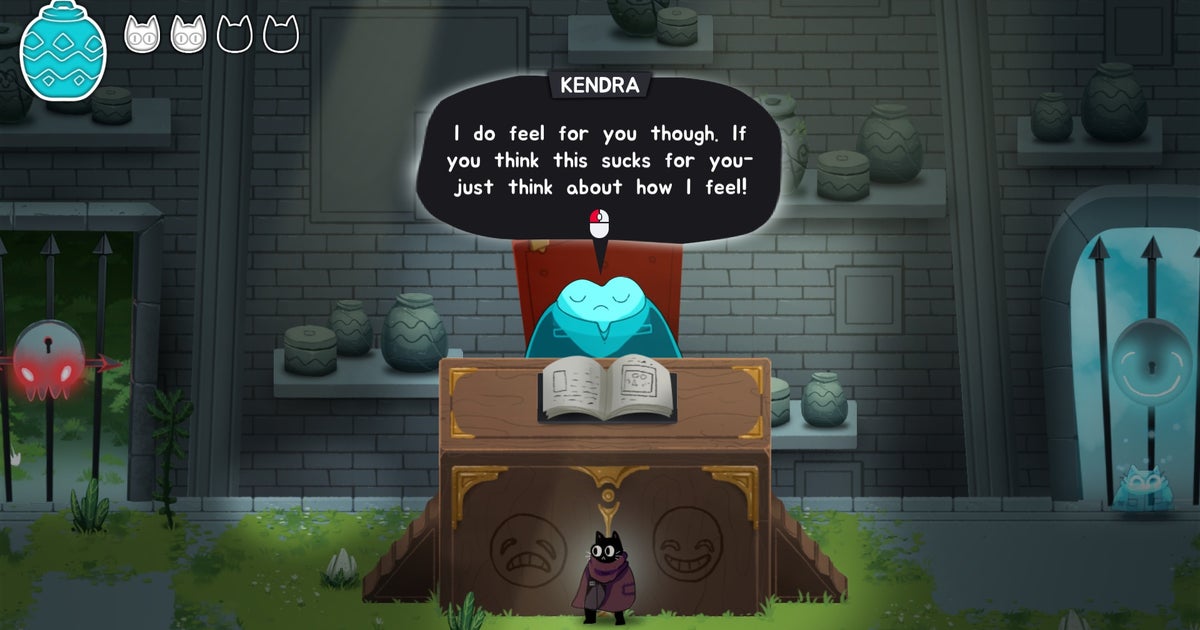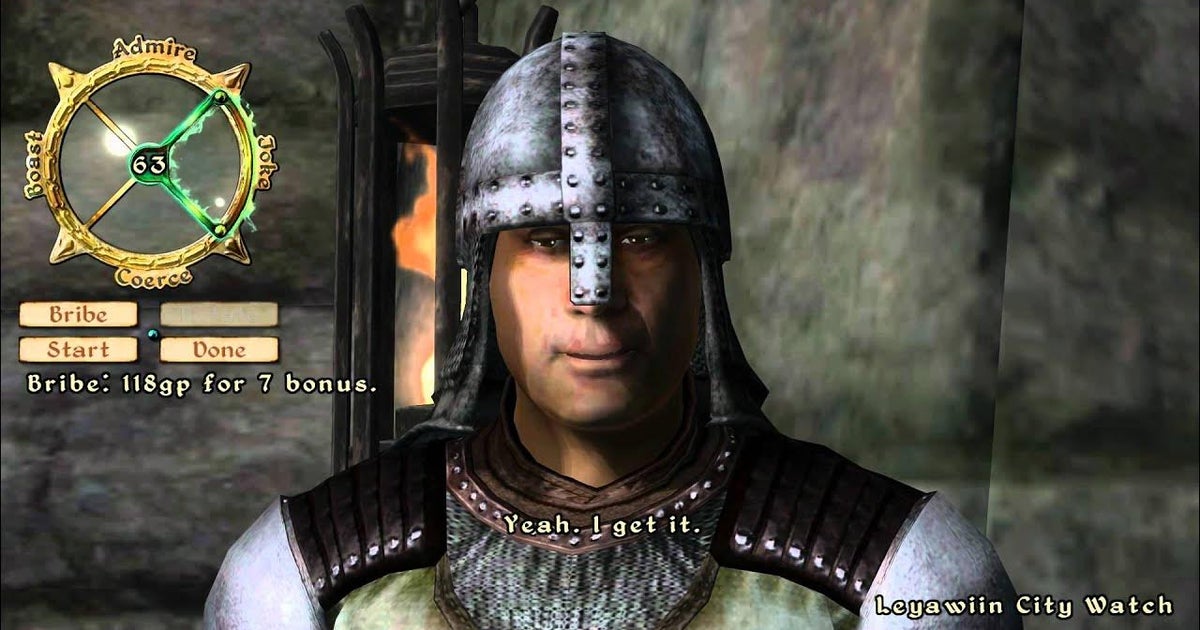判明しましたレインボーシックス抽出私が慣れ親しんでいる協力型シューティングゲームよりも、より知性とステルス性を備えています。先日、私はヘイデンとエドのいくつかの任務に同行しました。レビューそしてそのほとんどは、誤って寄生虫の大群を召喚するか、保護用の泡に包まれたまま救護施設に運ばれるかのどちらかで過ごした。しかし、助けを求める繭のようなくぐもった叫びの合間に、Extraction が PC 上でどのように実行されるのか、そしてパフォーマンスを向上させたい場合に最適な設定を調整することができました。
これは少し奇妙です、特に超単純明快な後はゴッド・オブ・ウォーのPCポート。影など、ほとんどのゲームでパフォーマンスに大きな負担をかけるいくつかのグラフィック コンポーネントは、品質レベル間の視覚的な違いが明らかであっても、抽出の実行方法にほとんど影響を与えないようです。そして、最もインパクトのある設定の 1 つは、粘着性のある黒いネバネバだけに特化しています。 PCゲームって不思議ですね。
それでも、どの設定が何をするのかがわかれば、1 秒あたりのフレーム数と侵入後の戦術的な美観の間の健全なバランスを見つけるのは簡単です。
Ubisoft の推奨 PC スペックは、Extraction の祖先の PC スペックよりも少し高いですが、レインボーシックス シージただし、それは一定の理にかなっています。Extraction には、より大きなマップ、新しいエフェクトがあり、Siege で直面する少数の人間のプレイヤーよりもはるかに多くの AI 敵が画面上に登場する可能性があります。それでも、これらの要件は全体的にはそれほど多くを要求するものではなく、ほとんどの古いリグは 1080p に適しているはずです。
Rainbow Six Extraction の最小 PC スペック
- OS –Windows 10 (64 ビット)
- CPU -AMD Ryzen 3 1200 / インテル Core i5-4460
- GPU –AMD Radeon R9 290X / Nvidia GeForce GTX 960
- ラム -8GB (デュアルチャネル)
- ストレージ -85GBの空き容量
レインボーシックス エクストラクション 推奨PCスペック
- OS –Windows 10 (64 ビット)
- CPU -AMD Ryzen 5 1500X / インテル Core i7-4790K
- GPU –AMD Radeon RX 580 (8GB) / Nvidia GeForce GTX 1070
- ラム -16GB (デュアルチャネル)
- ストレージ -85GBの空き容量
より最近のハードウェアに目を向けると、Extraction は Nvidia DLSS と Reflex Low Latency をサポートしているため、次のいずれかを持っている人は誰でも利用できます。最高のグラフィックスカードGeForce 安定版の場合、DLSS のアップスケーリング トリックによりパフォーマンスの向上を主張できます。テストには、RTX 3070 GPU、Intel Core i5-11600K、および 16 GB のデュアル チャネル RAM を使用しました。この構成は、1080p を有効に消費し、1440p の高フレーム レートを簡単に取得できます。いくつかの選択肢の設定を変更することで、さらに高いものもあります…
Rainbow Six Extraction: ベスト設定ガイド
Extraction は確かにグラフィック プリセットが気に入っており、3 種類の Low を含む 7 種類から選択できます。具体的には、Ultra、Very High、High、Medium、Low、Very Low、Ultra Low のプリセットを選択できます。その結果を以下に示します。個々のグラフィック設定のほとんどすべてが同様に細かく設定されており、より微調整したアプローチを実現するために、Ultra と Ultra Low の間で切り替えることができます。確かに、このガイドで目指しているのと同じです。
Ultra Low と Very Low の基本的すぎるライティングとテクスチャのディテールは、PC が許す限り避けるべきであることを意味します。正直に言うと、Low でさえ私にとっては少し見苦しい面があります。逆に、Ultra と Very High の間には十分な小さな差があるため、あらかじめ設定されたルートに従うだけの場合は、Very High の方が賢明な選択であると言えます。 Extraction の組み込みベンチマークでも、モニター解像度 2560x1440 の場合、私の RTX 3070 システムは、Ultra での 105 fps と比較して、Very High で平均 119 fps でした。これは、視覚的なダウングレードがほとんどないにしてはかなりの飛躍です。数ステップを Medium に落とすと 139fps になり、Ultra では 32% 向上しましたが、Low では 141fps までしか上昇しませんでした。これは、Medium をベースとして維持するさらなる証拠です。
賢明な言葉: ベンチマーク ツールは、ゲームを適切にプレイするのに比べてかなり気楽です。ソロミッションでも、文字通りヘイデンとエドに連れて行かれたときでも、Extraction のパフォーマンスはベンチマークの平均と一致することもありましたが、通常は約 20 fps 遅く実行されました。が支配する地域ではさらなる下落が見られた。スプロール、前述のgooは、チームの速度を低下させ、その中に立っている敵にバフを与えます。
ある種の最良のシナリオでパフォーマンスをテストするためにベンチマーク ツールを使用することはできます。私は再現性を高めるためにこのツールを使用し続けましたが、現実的には、FPS の平均結果が実際の結果より適度に高くなるように目指す必要があります。 -ゲームパフォーマンスになります。また、解像度の品質を「固定 100%」に設定して、解像度のスケーリングをオフにすることをお勧めします。これはテスト目的で行ったので、ここでのすべての結果は完全な 1440p を反映します。
それを念頭に置いて、ここでは、潜在的な変更に対して優先する必要があるものを含む、すべての個別のグラフィック設定を示します。
テクスチャ品質:これはそのままにしておいても問題ありません。 Ultra から Medium に落としたとき、ベンチマーク テストでは平均 1 フレームも追加されませんでした。
テクスチャフィルタリング:繰り返しますが、設定を高くするとパフォーマンスが重くなるという説明にもかかわらず、異方性 4x の「中」設定と異方性 16x の最高設定との間に 1 秒あたりのフレーム数の違いは見られませんでした。
Nvidia DLSS:これは Nvidia GeForce RTX グラフィックス カードでのみ利用できますが、「品質」設定を最大まで上げる価値があります。これにより、フル Ultra プリセットが 105fps から 144fps に改善され、実質的には 37% 向上しました。 「バランス」設定も 160fps まで上がりましたが、それほど鮮明ではありませんでした。
影の品質:驚くべきことに、これを Ultra から Low に落としてもパフォーマンスは 1% しか向上しなかったため、そのままにしておくほうがよいでしょう。
シェーディング品質:これは照明などのいくつかの異なる視覚要素をカバーしていますが、Medium 設定と Ultra 設定の両方で同じ平均パフォーマンスが得られることがわかりました。そのため、これも高い値を維持する必要があります。
反射品質:Ultra と比較すると、中品質の反射では 8% という比較的価値のあるパフォーマンス向上が得られました。さらに低くすると、特定のサーフェスが本来よりもはるかにくすんでしまいますが、[中] で問題なく見えます。
詳細レベルの品質:この設定は、一般的な詳細レベルを永続的に上げたり下げたりするのではなく、低品質のモデルをより見栄えの良いモデルに置き換える距離を決定します。ただし、[中] に下げても 1 秒あたり 1 フレームしか追加されないため、パフォーマンスへの影響は最小限です。
エフェクトの品質:繰り返しになりますが、これを下げてもパフォーマンスは向上しません。そのため、パーティクル エフェクトの見栄えを良くするためにそのままにしておきます。
アンチエイリアス:可能であれば DLSS を優先してこれを無視しますが、そうでない場合は、デフォルトの TAA 設定 (ここでは「T-AA」と呼ばれます) のままにするか、代わりに FXAA を選択するかを選択できます。 4% の追加フレームから判断すると、FXAA のパフォーマンスはわずかに優れていますが、エッジは TAA ほど滑らかではありません。
T-AA シャープネス:TAA (私はダッシュを使用していません。ユービーアイソフト) は、上部にシャープ化フィルターを使用せずに、小さなぼかし効果を導入することができます。この設定は、まさにそのフィルターの強度を調整します。ただし、デフォルトの 50% で問題ありません。0% に下げると、抽出の見た目が曖昧になり、パフォーマンスの向上が見られなくなります。
アンビエントオクルージョン:これにより、接触する 2 つのオブジェクトの間の空間が暗くなり、何らかの効果が得られますが、これを完全にオフにすると、パフォーマンスが 8% 向上することがわかりました。ゲームの見た目はそれほど悪化しません。間違いなく、ピンチの際にドロップを検討する必要があります。
スプロール品質:へー、行きますよ。侵入した床や壁を覆う忍び寄る黒曜石のにじみ出し (そしてかなり満足のいく分散効果で撃ち落とすことができます) は、オペレーターと PC の両方の速度を低下させます。低ディテールから高ディテールに切り替わる距離を短くすることで対抗します。Medium 設定でも見た目は良好で、Ultra よりも 13% パフォーマンスが向上しました。
レンズ効果:ブルームとレンズ フレアの両方のエフェクトを維持したり、ブルームのみに切り替えたり、両方をオフにしたりできます。どちらもパフォーマンスに大きな影響を与えるものではないため、ここではディーラーが選択します。
ADS 被写界深度:照準時の DoF ブラーを切り替えます。レンズ効果の設定と同様、これはどちらにしてもパフォーマンスに役立ったり、悪影響を及ぼしたりするものではないため、見た目の好みで選択してください。
私は明らかにこれらの設定変更を Ultra と比較してきましたが、繰り返しになりますが、ビジュアルとパフォーマンスの観点からは、おそらく Very High プリセットがより良い出発点であると言えます。そこから、いくつかの重要な変更を加えるだけです。
- 反射品質 –中くらい
- アンビエントオクルージョン –オフ
- スプロール品質 –中くらい
この設定の組み合わせにより、ベンチマーク ツールで平均 145fps が生成され、Ultra プリセットと Very High プリセットの両方で大幅に向上し、ゲーム内で 120fps を超える健全なフレーム レートも確保されました。ただし、スプロール現象の激しい地域では 100 ~ 110fps の範囲に低下する場合があります。
品質レベルの DLSS を投入すると、ベンチマーク結果が 181fps となり、ゲーム内では安定して 150fps 以上が得られ、さらに優れています。 Extraction には、私がゲームで見た中で最もパフォーマンスを向上させる DLSS 実装が快適に組み込まれているため、GPU が許可する場合は必ず有効にしてください。

![Genshin Impact コード [2024 年 12 月]](https://assetsio.gnwcdn.com/genshin-impact-ayaka-and-yoimiya-2point0.jpg?width=1200&height=630&fit=crop&enable=upscale&auto=webp)